secondary logon服务是什么|怎么开启win10 secondary logon服务
发布时间:2017-10-22 19:53:42 浏览数: 小编:jiwei
secondary logon服务是什么?Secondary Logon是一个二级登陆服务项,是Windows凭据的依赖服务,是win10系统比较重要的一个服务。但是有用户称在win10系统下无法来气secondary logon服务,那么遇到这种问题我们该怎么办呢?下面小编为大家介绍方法。
系统推荐:雨林木风GHOST WIN10 X64 专业版系统
相关教程:
Win10专业版系统如何设置开启上帝模式
Win10系统内置杀毒软件开启方法
小米路由器Win10系统开启SSH的操作方法
方法一:
1、右键点击“我的电脑”,然后点击“管理”选项;
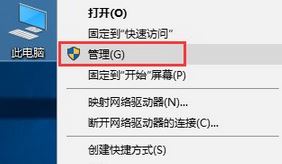
2、进入计算机管理,在左侧依次点击“服务和应用程序”-“服务”,然后右侧找到“secondary logon”服务,并双击该服务;
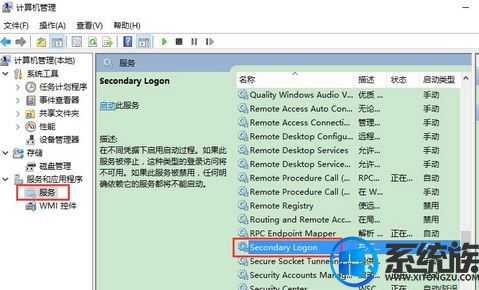
3、在服务对话窗口的右侧窗口,找到“Secondary Logon”选项,双击打开;
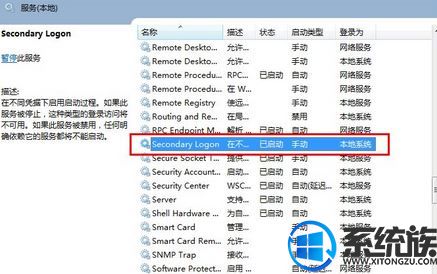
4、在打开的“Secondary Logon 的属性”对话窗口中,更改“启动类型”为自动,点击【应用】-【启动】-【确定】即可。
方法二:
1、按住键盘的“Win+R”快捷组合键,打开“运行”;
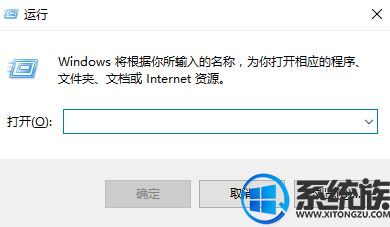
2、在运行框中输入:services.msc 点击确定;
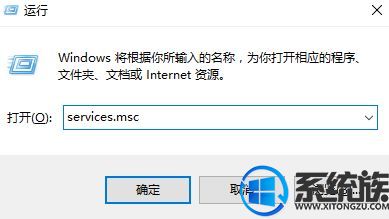
3、找到“secondary logon”服务,并双击该服务;
4、更改“启动类型”为自动,然后点击启动按钮,按下确定按钮,重启电脑即可开启secondary logon服务。

以上就是怎么开启win10 secondary logon服务的详细方法了,有此需求的朋友可以参照小编的方法进行设置。希望此教程能帮到大家。
系统推荐:雨林木风GHOST WIN10 X64 专业版系统
相关教程:
Win10专业版系统如何设置开启上帝模式
Win10系统内置杀毒软件开启方法
小米路由器Win10系统开启SSH的操作方法
方法一:
1、右键点击“我的电脑”,然后点击“管理”选项;
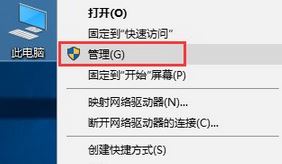
2、进入计算机管理,在左侧依次点击“服务和应用程序”-“服务”,然后右侧找到“secondary logon”服务,并双击该服务;
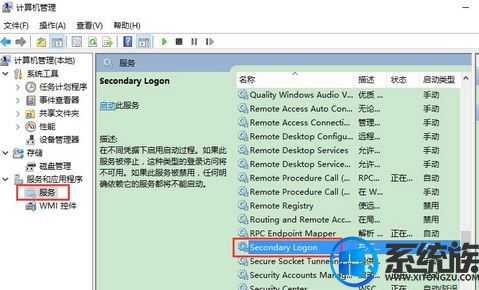
3、在服务对话窗口的右侧窗口,找到“Secondary Logon”选项,双击打开;
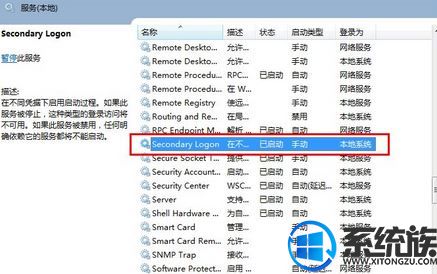
4、在打开的“Secondary Logon 的属性”对话窗口中,更改“启动类型”为自动,点击【应用】-【启动】-【确定】即可。
方法二:
1、按住键盘的“Win+R”快捷组合键,打开“运行”;
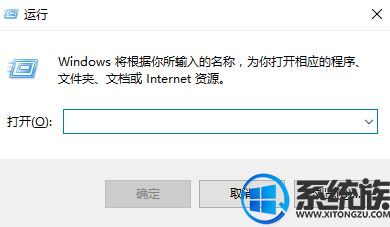
2、在运行框中输入:services.msc 点击确定;
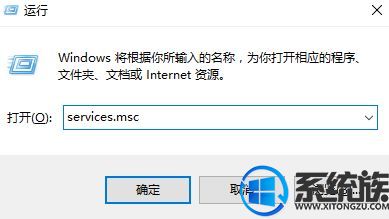
3、找到“secondary logon”服务,并双击该服务;
4、更改“启动类型”为自动,然后点击启动按钮,按下确定按钮,重启电脑即可开启secondary logon服务。

以上就是怎么开启win10 secondary logon服务的详细方法了,有此需求的朋友可以参照小编的方法进行设置。希望此教程能帮到大家。



















